Asiakaspalautteen asenteen analysointi (esiversio)
[Tämä artikkeli sisältää julkaisua edeltävää materiaalia ja voi muuttua.]
Asenneanalyysin avulla voidaan tehdä asiakkaan asennesynteesi ja määrittää liiketoiminnan osia parannusmahdollisuuksiksi. Tämä ominaisuus auttaa hahmottamaan, mikä toimii ja mitä on kehitettävä. Se voi edistää liiketoimintoja, joihin perustuvat kokemukset voivat parantaa asiakastyytyväisyyttä ja -uskollisuutta.
Tärkeää
- Tämä on esiversiotoiminto.
- Esiversiotoimintoja ei ole tarkoitettu tuotantokäyttöön, ja niiden toiminnot voivat olla rajoitettuja. Nämä toiminnot ovat käytettävissä ennen virallista julkaisua, jotta asiakkaat voivat käyttää niiden ennakkojulkaisua ja antaa palautetta.
Yleiskuvaus
Asenneanalyysiominaisuus luo kaksi asiakastunnuskohtaista johdettua merkityksellistä tietoa. Asennepisteytys (-5...5) ja soveltuvat liiketoiminnan alueet parantavat yhdessä käytettyinä asiakaspalautteen hahmottamista.
Tämän analyysin avulla voidaan tehdä seuraavaa:
- Yleiskuvaus brändiä tai organisaatiota koskevista asiakkaiden asenteista
- Niiden asiakkaiden tunnistaminen, joilla on negatiivinen asenne, sekä kampanjoiden ja aktivoinnin keskittäminen ja tuoton optimointi niiden perusteella
- Asiakkaiden osoittamien liiketoiminnan ongelma-alueiden määrittäminen
- Asiakkaiden segmentointi asenteen perusteella sekä mukautettujen kampanjoiden suorittaminen näiden tietojen perusteella kohdistamalla myynti, markkinointi ja tuki
- Liiketoimintojen optimointi käsittelemällä asiakkaiden mainitsemat alueet, joihin liittyy ongelmia tai mahdollisuuksia
- Hyvin toimien liiketoiminta-alueiden tunnistaminen sekä tyytyväisten asiakkaiden palkitseminen kanta-asiakas- ja korotusongelmien avulla
Malli tuottaa luettelon sanoista, jotka vaikuttavat mallin päätökseen määrittää tietty asennepisteytys tai liiketoiminta-alue palautteen kommentteihin.
Käytössä on kaksi luonnollisen kielen käsittelymallia (NLP-mallia): Ensimmäinen malli määrittä kullekin palautekommentille asennepisteet. Toinen malli liittää kunkin palautteen kaikkiin soveltuviin liiketoiminnan alueeseen. Mallien koulutukseen käytetään julkisia, erilaisista lähteistä saatavia tietoja. Näitä lähteitä ovat yhteisöpalvelu sekä jälleenmyynti-, ravintola- ja kuluttajatuotealat sekä autoteollisuus.
Mallin palautetietoihin liitettäviä esimääritettyjä liiketoiminnan alueita ovat esimerkiksi seuraavat:
- Asiakashallinta
- Uloskuittaus ja maksu
- Asiakastuki
- Noudot myymälästä
- Pakkauksen toimitus ja nouto
- Ennakkotilaukset
- Hinta
- Tietoturva ja tietosuoja
- Kampanjat ja palkkiot
- Kuitti ja takuu
- Palautusten vaihto ja peruutus
- Täytäntöönpanojen tarkkuus
- Sivuston/sovelluksen laatu
Huomautus
Tällä hetkellä tuetaan vain englanninkielisen palautteen asenneanalyysia. Jatkossa tuetaan myös muita kieliä. Malli palauttaa tulokset myös silloin, jos ladataan muun kielistä palautetta. Nämä tulokset eivät kuitenkaan ole tarkkoja.
Edellytykset
- Vähintään osallistujan käyttöoikeudet
- Yhdistetyn tekstimuotoiset palautetiedot. On erittäin suositeltavaa, että palautetietotaulukot määritetään semanttistyyppisinä aktiviteettitaulukoina (palautetyyppi).
- Tietojen yhtenäistämisestä saatu yhtenäistetty asiakastunnus (UCID), jonka avulla tekstimuotoiset palautetietotietueet voidaan kohdistaa yksittäiseen asiakkaaseen.
- Palautteen tunnus
- Palautteen aikaleima
- Palautteen teksti
Dynamics 365 Customer Insights - Data voi käsitellä enintään 10 miljoonaa palautetietuetta yhtä mallia suoritettaessa. Malli voi analysoida enintään 128 sanaa sisältäviä palautekommentteja. Jos palautekommentti on tätä pidempi, analyysi ottaa huomioon vain ensimmäiset 128 sanaa.
Huomautus
Vain yksi palautetaulukko voidaan määrittää. Jos palautetaulukkoja on useita, ne yhdistetään Power Queryssä ennen tietojen käsittelyn alkamista.
Asenneanalyysin määrittäminen
Siirry kohteeseen Merkitykselliset tiedot>Ennusteet.
Valitse Luo-välilehden Asiakkaan asenneanalyysi (esiversio) -ruudussa Käytä mallia.
Valitse Aloita.
Anna ensin analyysille nimi sekä sitten Liiketoimintanäkökulman tulostaulukon nimi ja Asennepisteytyksen tulostaulukon nimi.
Valitse Seuraava.
Valitse Lisää tiedotAsiakaspalaute-kohdassa.
Valitse semanttisen aktiviteetin tyypiksi palautetiedot sisältävä Palaute. Jos aktiviteettia ei ole määritetty, valitse täällä ja luo se.
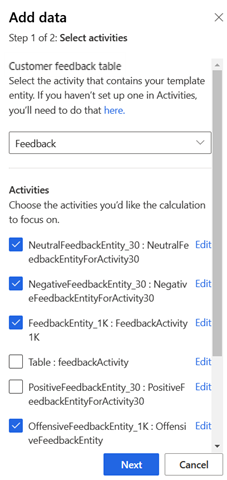
Valitse asenneanalyysissa käytettävät aktiviteetit ja valitse sitten Seuraava.
Yhdistä tietojen määritteet mallin määritteisiin.
Valitse Tallenna.
Valitse Seuraava. Tarkistus ja suoritus -vaiheessa näkyy määritysten yhteenveto. Siinä on myös mahdollista tehdä muutoksia ennen analyysin luontia.
Tee tarkistukset ja tarvittavat muutokset valitsemalla Muokkaa.
Jos olet tyytyväinen valintoihin, aloita mallin suorittaminen valitsemalla Tallenna ja suorita. Valitse Valmis. Omat ennusteet -välilehti on näkyvissä, kun ennustetta luodaan. Prosessin valmistumiseen voi kulua useita tunteja ennusteessa käytettyjen tietojen määrästä riippuen.
Tippi
Tehtäville ja prosesseille on määritetty tilat. Useimmat prosessit riippuvat muista alkuvaiheen prosesseista, kuten tietolähteistä ja tietojen profiloinnin päivityksistä.
Valitse tila, jos haluat avata Edistymisen tiedot -ruudun ja tarkastella tehtävien edistymistä. Peruuta työ valitsemalla ruudun alareunassa Peruuta työ.
Valitse jokaisen tehtävän alta Näytä tiedot -linkki, jos haluat lisätietoja esimerkiksi käsittelyajasta, viimeisestä käsittelypäivästä sekä tehtävään tai prosessiin liittyvistä virheistä ja varoituksia. Valitsemalla paneelin alareunassa Näytä järjestelmän tili saat muut järjestelmän prosessit näkyviin.
Analyysin tulosten näyttäminen
Siirry kohteeseen Merkitykselliset tiedot>Ennusteet.
Valitse Omat ennusteet -välilehdessä tarkasteltava ennuste.
Tulosvälilehtiä on kaksi.
Yhteenveto-välilehti
Tiedot jakaantuvat tulossivulla neljään pääosaan.
Keskimääräinen asennepisteytys: asennepisteytys auttaa hahmottamaan kaikkien asiakkaiden yleisen asenteen.
- Kielteinen (-5 > 2)
- Neutraali (-1 > 1)
- Myönteinen (2 > 5)
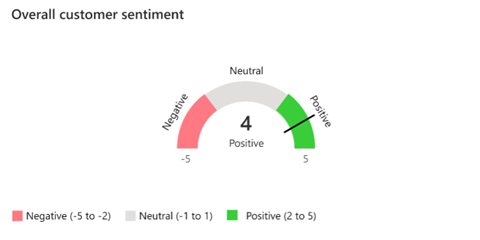
Asiakasjakauma asennepisteytyksen mukaan: Asiakkaat luokitellaan asennepisteytyksen mukaan kielteiseen, neutraaliin ja myönteiseen ryhmään. Asiakkaiden määrän ja keskimääräisen asennepisteytyksen saa näkyviin kussakin ryhmässä siirtämällä kohdistimen pylväiden päälle histogrammissa. Näiden tietojen avulla voidaan luoda asiakassegmenttejä asennepisteytyksen perusteella.
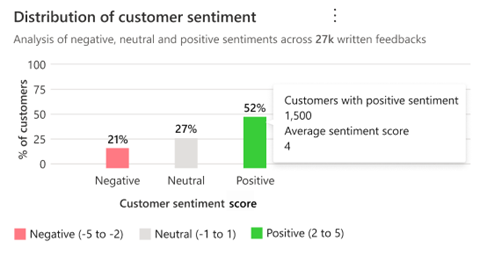
Keskimääräinen asennepisteytys ajan kuluessa: Asiakkaan asenne voi muuttua ajan kuluessa. Näkyvissä on asiakkaiden trendit tietojen aikaväliltä. Tämä näkymä auttaa mittaamaan kausikampanjoiden, tuotejulkistusten tai muiden aikasidonnaisten tapahtumien vaikutusta asiakkaan asenteeseen. Kaaviota voi katsoa valitsemalla vuoden avattavasta valikosta.
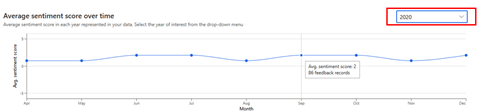
Asenne liiketoiminnan alueilla: Keskimääräinen asenne liiketoiminnan alueilla auttaa mittaamaan, mihin liiketoiminnan alueisiin asiakkaat ovat jo tyytyväisiä tai mihin on kiinnitettävä enemmän huomiota. Jos palautetietue ei sovi mihinkään tuettuun liiketoiminnan alueeseen, se sijoitetaan luokkaan Muut. Tiedot lajitellaan valitsemalla jokin sarake.
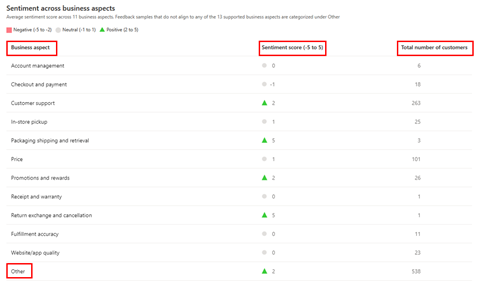
Kun liiketoiminnan alueen nimi valitaan, näkyviin tulee tietoja siitä, miten malli määrittää liiketoiminnan alueen:
Vaikuttavat sanat: tärkeimmät sanat, jotka vaikuttivat siihen, miten tekoälymalli tunnistaa liiketoiminnan alueen asiakkaan palautteessa. Näytä kirosanat: Kirosanat voidaan sisällyttää luetteloon, joka saadaan alkuperäisistä asiakaspalautetiedoista. Se on oletusarvoisesti poistettu käytöstä. Tekoälymalli toteuttaa kirosanojen peiton, eikä se ehkä havaitse kaikki kirosanoja. Odotusten vastaisesti havaittu kirosana kannattaa ilmoittaa Microsoftille.
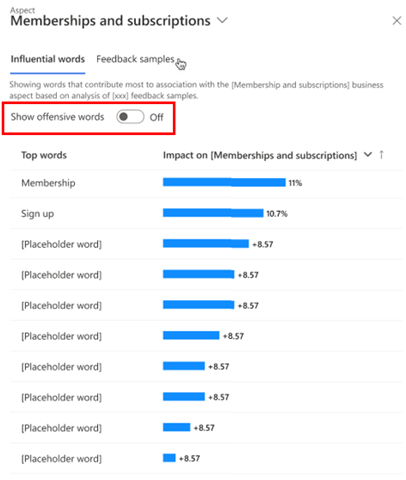
Palautenäytteet: Tietojen varsinaiset palautetietueet. Sanat on värikoodattu sen mukaan, kuinka vaikuttavia ne ovat liiketoiminnan alueen tunnistamisessa.
Vaikuttavien sanojen analyysi -välilehti
Asennemallin toimintaa selittäviä lisätietoja on kolmessa osassa.
Myönteiseen asenteeseen eniten vaikuttavat sanat: sanat, jotka vaikuttivat eniten siihen, että tekoälymalli tunnistaa myönteisen asenteen asiakaspalautteessa.
Kielteiseen asenteeseen eniten vaikuttavat sanat: sanat, jotka vaikuttivat eniten siihen, että tekoälymalli tunnistaa kielteisen asenteen asiakaspalautteessa.
Palautenäytteet: varsinaiset palautetietueet, joissa yhdessä on kielteinen asenne ja toisessa myönteinen asenne. Sanat on korostettu palautetietueissa sen perusteella, miten ne vaikuttavat määritettyyn asennepisteytykseen. Myönteiseen pisteytykseen vaikuttavat sanat on korostettu vihreällä. Kielteiseen pisteytykseen vaikuttavat sanat on korostettu punaisella. Lisää palautenäytteitä voidaan ladata valitsemalla Näytä enemmän.
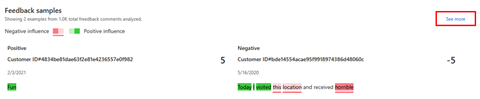
Näytä kirosanat: Kirosanat voidaan sisällyttää luetteloon, joka saadaan alkuperäisistä asiakaspalautetiedoista. Se on oletusarvoisesti poistettu käytöstä. Tekoälymalli toteuttaa kirosanojen peiton, eikä se ehkä havaitse kaikki kirosanoja. Odotusten vastaisesti havaittu kirosana kannattaa ilmoittaa Microsoftille.
Analyysitulosten perusteella toimiminen
Asenneanalyysin tuloksista voi luoda uusia asiakassegmenttejä valitsemalla Luo segmenttejä mallin tulossivun yläosassa.
Mahdolliset ennakkokäsitykset
Samoin kuin muissa ennakoivaa tekoälyä käyttävissä ominaisuuksissa ne tiedot, joita käytetään asiakkaan asenteen ennustamiseen, voivat sisältää ennakkokäsityksiä. Jos palautetta esimerkiksi kerätään vain digitaalisesti, on mahdollista, että käytössä ei ole palautetta asiakkailta, jotka käyttävät henkilökohtaisia palveluja, ja tämä voi vaikuttaa ominaisuuden tulokseen.
Koska tämä ominaisuus sekä arvioi tietoja että tekee ennusteita näiden tietojen perusteella automaattisesti, sitä on mahdollista käyttää profilointiin siinä mielessä kuin profilointi on määritetty tietosuojalainsäädännössä ja -määräyksissä. Jos tietoja käsitellään tällä ominaisuudella, kyseisiä lakeja ja määräyksiä ehkä sovelletaan. Käyttäjä on vastuussa siitä, että Customer Insights - Dataia asenneanalyysi mukaan lukien käytetään kaikkien sovellettavien lakien ja määräysten mukaisesti. Tämä koskee myös tietosuojaan, henkilökohtaisiin tietoihin, biometrisiin tietoihin, tietoturvaan ja viestinnän luottamuksellisuuteen liittyviä lakeja.